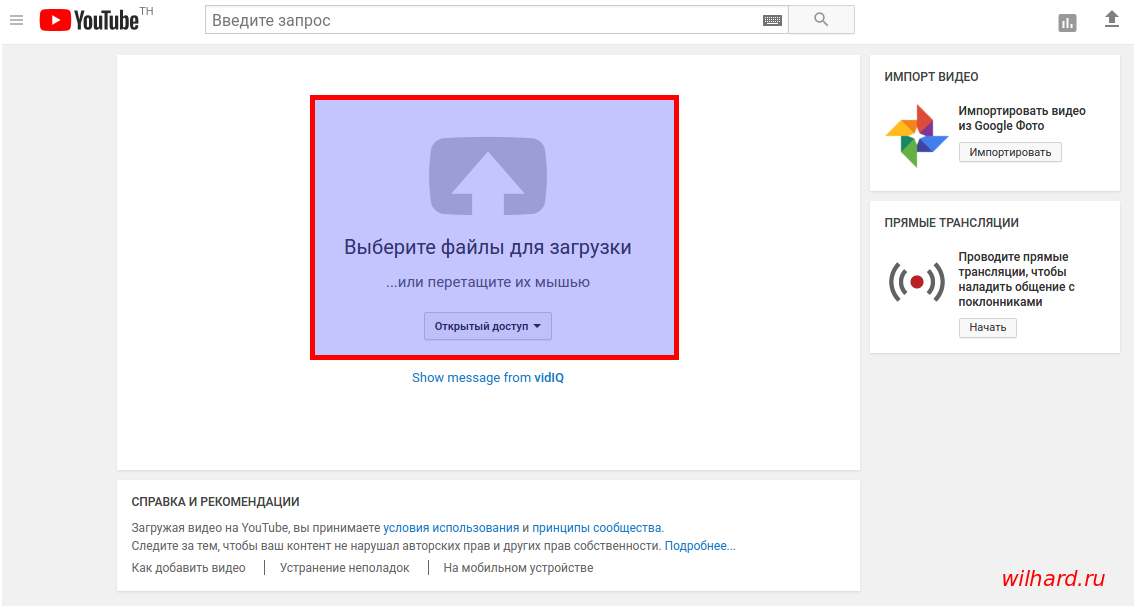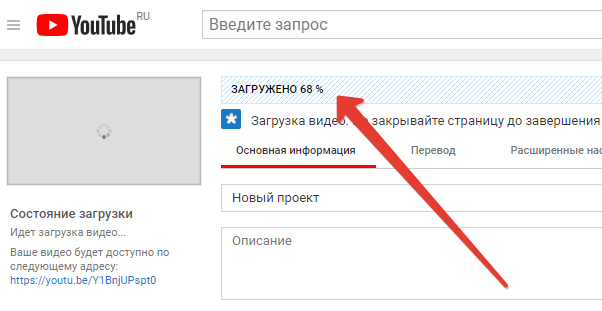Как загрузить и выложить видео на ютуб с айфона
Владельцы айфона часто задаются вопросом о том, что нужно сделать, чтобы наконец опубликовать видео, снятое на мобильное устройство, в ютубе.
В этой статье мы подробно расскажем как сделать это несколькими способами!
Содержание
- Разместить через приложение – Самый простой Способ
- Метод 2: Правда работает вроде не у всех
- Метод 3: С помощью программы Capture?
Разместить через приложение – Самый простой Способ
Можно ли разместить видео через официальное приложение ютуб?
Да, вы также может залить ролик на хостинг через интерфейс ютуба.
Для начала:
- Открываем Youtube, предварительно авторизовавшись в сервисе под своим именем.
- Если вы ещё не создавали свой канал, то: Нажмите на фото профиля в правом верхнем углу —> “Мой канал” —> В появившемся окне введите его название —> “Создать канал”.
Загружаем сам ролик ⇓⇓⇓
- Возвращаемся на главную страницу, и жмём на значок “Плюса”, который находится посередине нижней панели.
 Выбираем “Загрузить видео”.
Выбираем “Загрузить видео”.
Если вы видите сообщение “… нет доступа к галерее…”, то жмём на синюю кнопку “К настройкам”…
То выбираем пункт “Фото” и изменяем параметры. Также даем доступ микрофону и камере нажав на ползунок(он станет зеленого цвета).Возвращаемся к публикации видеоролика.
- Выбираем нужное видео, и добавляем его. Вам будет предложено редактировать медиафайл (обрезать, добавить эффекты). После всех изменений нажимаем “Далее”.
- Последний шаг! Прописываем метаданые, описание, выставляем параметры конфиденциальности и так далее. Жмём “Загрузить”.
Загрузка ролика на сервер может занять продолжительное время, всё зависит от скорости интернет-соединения и веса файла. Процесс выгрузки данных будет отображаться на экране телефона.
Метод 2: Правда работает вроде не у всех
Предупреждение: перед выполнением данной инструкции, на вашем устройстве уже должен быть установлен ютуб последней версии, скачанный из официального источника (App Store)
- Запускаем стандартное приложение “Фото” и отыскиваем видео, которое нужно выложить.

- В правом верхнем углу находится кнопка “Выбрать”. Жмём на неё, а после отмечаем галочкой соответствующий видеоролик, нажав на него один раз.
- В левом нижнем углу появится значок “стрелки в квадрате”, направленной вверх, который означает “Поделиться”. Нажимаем на него, а после выбираем Youtube.
- Теперь нужно ввести регистрационные данные от вашего google-аккаунта, на который зарегистрирован канал. После нажимаем “Войти”.
Почти готово! Следующим шагом будет заполнение текстовых данных ролика (название, описание, метаданные). Уже всё прописали? Тогда жмём кнопку “Опубликовать”. В течение 1-2 минут видео будет доступно для просмотра другим пользователям.
Совет: при загрузке рекомендуем выбирать наилучшее качество (как минимум — 720p), так как после загрузки ролика, алгоритмы видеохостинга сожмут его до более худшего (240p, 144p).
Метод 3: С помощью программы Capture?
Данное приложение было разработано корпорацией Google специально для владельцев айфон. Оно позволяет снять видео, а затем сразу же его разместить. Вот как это делать!
Оно позволяет снять видео, а затем сразу же его разместить. Вот как это делать!
Внимание программа уже недоступна в App Store но ее можно скачать на сторонних сайтах к примеру здесь
- Запускаем программу и вводим в него данные своего гугл-аккаунта (один раз, больше не потребуется).
- После авторизации, мы увидим на экране обычное приложение-камеру, со стандартным набором функций. Записываем ролик!
- По окончанию съёмки, юзеру потребуется заполнить все представленные поля (название ролик, его краткое описание), также возможно частичное редактирование видео-контента. На данном этапе видео уже сохранено локально, на телефоне.
- Всё, что нам осталось — это залить ролик на хостинг, нажав соответствующую кнопку.
Обращаем ваше внимание, некоторые пользователи утверждают, что во время загрузки данных на сервер, заряд батареи расходовался быстрее обычного. Возможно, стоит поставить айфон на зарядку.
Как видите, выложить ролик со своего собственного телефона — не так уж и сложно, а скорее наоборот.
Если вдруг у вас остались вопросы, и вы хотите получить на них ответы, то пишите их в комментариях!
Публикация видеороликов, созданных в приложениях Apple для работы с видео, на YouTube, Facebook или Vimeo
Узнайте, как опубликовать видеоролики, созданные в приложениях Clips, iMovie, Final Cut Pro или Compressor.
Clips
iMovie
Final Cut Pro
Compressor
Публикация на YouTube, Facebook или Vimeo из приложения Clips
Для публикации из приложения Clips версии 3.0.1 или более поздней:
- Если видеоролик, который вы хотите опубликовать, не открыт, нажмите кнопку «Проекты» в левом верхнем углу.
- Нажмите кнопку «Поделиться» . Если требуется изменить соотношение сторон, ориентацию или другие расширенные параметры проекта, нажмите «Параметры» в верхней части экрана. Нажмите «Готово», чтобы применить новые параметры.
- Нажмите «Сохранить видео», чтобы сохранить окончательную версию видеоролика в медиатеке приложения «Фото» на устройстве.
 Если вы активировали службу Фото iCloud, то сможете получить доступ к видеоролику с других своих устройств Apple.
Если вы активировали службу Фото iCloud, то сможете получить доступ к видеоролику с других своих устройств Apple. - Откройте приложение YouTube, Facebook или Vimeo, войдите в свою учетную запись и выгрузите видеоролик.
Публикация на YouTube, Facebook или Vimeo из приложения iMovie
Чтобы опубликовать на YouTube, Facebook или Vimeo видеоролики, созданные в приложении iMovie на устройствах iPhone, iPad или компьютере Mac, выполните следующие действия.
Публикация видеороликов из приложения iMovie на iPhone или iPad
Чтобы поделиться файлом, созданным в приложении iMovie версии 2.3.2 или более поздней, выполните следующие действия:
- В браузере проектов iMovie выберите проект, который вы хотите опубликовать, затем нажмите кнопку «Поделиться» . Если требуется изменить соотношение сторон, ориентацию или другие расширенные параметры проекта, нажмите «Параметры» в верхней части экрана. Нажмите «Готово», чтобы применить новые параметры.
- Нажмите «Сохранить видео», чтобы сохранить окончательную версию видеоролика в медиатеке приложения «Фото» на устройстве.
 Если вы активировали службу Фото iCloud, то сможете получить доступ к видеоролику с других своих устройств Apple.
Если вы активировали службу Фото iCloud, то сможете получить доступ к видеоролику с других своих устройств Apple. - Откройте приложение YouTube, Facebook или Vimeo, войдите в свою учетную запись и выгрузите видеоролик.
Публикация видеоролика из приложения iMovie на компьютере Mac
Для публикации из приложения iMovie версии 10.2.2 или более поздней:
- Откройте проект в iMovie, нажмите кнопку «Поделиться» .
- Нажмите YouTube & Facebook (YouTube и Facebook).
- Нажмите на всплывающее меню «Разрешение» и выберите размер видеоролика.
- Выберите папку для сохранения видеоролика, затем нажмите «Сохранить».
- В Safari или другом веб-браузере войдите в свою учетную запись YouTube, Facebook или Vimeo и выгрузите видеофайл.
Публикация видеороликов, созданных в приложении Final Cut Pro, на YouTube, Facebook или Vimeo
Для публикации из приложения Final Cut Pro версии 10.5.1 или более поздней:
- Выберите свой проект в приложении Final Cut Pro, нажмите кнопку публикации , затем выберите вариант YouTube & Facebook (YouTube и Facebook).
 Или нажмите «Файл» > «Поделиться» > YouTube & Facebook (YouTube и Facebook)*.
Или нажмите «Файл» > «Поделиться» > YouTube & Facebook (YouTube и Facebook)*. - В окне «Поделиться» выберите вариант «Свойства», чтобы изменить название клипа, описание и т. д. Нажмите «Настройки», чтобы выбрать разрешение, степень сжатия и настройки субтитров.
- Нажмите «Далее», выберите папку для сохранения видеофайла, затем «Сохранить».
- В Safari или другом веб-браузере войдите в свою учетную запись YouTube, Facebook или Vimeo и выгрузите видеофайл. Вы также можете скачать приложение Vimeo для macOS из магазина Mac App Store, чтобы выгрузить видеоролик на веб-сайт Vimeo.
* Вы можете добавить целевую папку YouTube & Facebook (YouTube и Facebook), если не видите ее. Выберите «Файл» > «Поделиться» > «Добавить место назначения», затем перетащите вариант YouTube & Facebook (YouTube и Facebook) из правой части списка «Места назначения» в левую (или дважды щелкните по целевой папке справа). Дополнительные сведения о создании целевых папок.
Публикация на YouTube, Facebook или Vimeo из приложения Compressor
Для публикации из приложения Compressor версии 4.5.1 или более поздней:
- В области пакетов приложения Compressor нажмите Add File (Добавить файл), выберите необходимый файл и нажмите «Добавить».
- В открывшемся окне настроек выберите YouTube & Facebook (YouTube и Facebook), укажите папку для перекодированного файла и нажмите OK.
- Если исходный файл уже находится в области пакетов, вариант YouTube & Facebook (Подготовить для публикации в YouTube и Facebook) можно перетащить из раздела «Встроенные» панели настроек на исходный файл в области пакетов.
- Щелкните Start Batch (Создать пакет).
- В Safari или другом веб-браузере войдите в свою учетную запись YouTube, Facebook или Vimeo и выгрузите видеофайл.
Информация о продуктах, произведенных не компанией Apple, или о независимых веб-сайтах, неподконтрольных и не тестируемых компанией Apple, не носит рекомендательного или одобрительного характера. Компания Apple не несет никакой ответственности за выбор, функциональность и использование веб-сайтов или продукции сторонних производителей. Компания Apple также не несет ответственности за точность или достоверность данных, размещенных на веб-сайтах сторонних производителей. Обратитесь к поставщику за дополнительной информацией.
Компания Apple не несет никакой ответственности за выбор, функциональность и использование веб-сайтов или продукции сторонних производителей. Компания Apple также не несет ответственности за точность или достоверность данных, размещенных на веб-сайтах сторонних производителей. Обратитесь к поставщику за дополнительной информацией.
Дата публикации:
Как разместить видео на YouTube: пошаговое руководство
YouTube — место, усеянное звездами!
Это большой хаб, прославившийся всеми большими звездами, такими как Pewdiepie, MrBeast, Like Nastya и другими. Давайте будем честными, эта вторая по величине платформа представляет собой безграничную страну чудес видеоконтента, и мы все любим проводить на ней часть своего времени.
Содержание: Как разместить видео на YouTube
- Как разместить видео на YouTube
- Как опубликовать видео на YouTube с компьютера
- Как опубликовать видео на YouTube с помощью мобильного телефона
- Как опубликовать видео на YouTube с помощью Social Champ
- 8 советов по развитию канала YouTube
- Станьте звездой YouTube
- Часто задаваемые вопросы
На платформе вы найдете всех, от крупных пользователей YouTube до маленьких, будь то танцевальная труппа, специалист по уходу за кожей, владелец домашнего животного, мотивационный оратор или даже ваш сосед с черного хода.
В какой-то момент вы можете захотеть загрузить свое видео на YouTube, и, вероятно, после того, как вы увидите, как эти пользователи YouTube зарабатывают хорошие деньги, в вашей голове крутится главный вопрос.
Как разместить видео на YouTube
Ваш контент готов, но вам нужна помощь в загрузке видео на YouTube. Конечно, это может быть сложно для таких людей, как вы, которые раньше не загружали ни одного фрагмента контента на платформу. Таким образом, размещение вашего контента на платформе может быть огромным шагом, но вы никогда не знаете, что эта платформа может вам принести.
Помните, BTS начали с простого музыкального видео канала в 2013 году, и теперь они правят миром с огромным количеством поклонников.
Не бойся сделать шаг. Поддержание согласованности и ежедневная загрузка нового контента довольно утомительны, особенно когда у вас так много дел. Чтобы оптимизировать ежедневные задачи и видеоконтент, используйте инструменты для управления YouTube.
Как разместить видео на YouTube
Разместить видео на YouTube очень просто. Если у вас есть готовый контент и вы просто ищете правильные шаги для публикации своего контента на платформе, вот пошаговый процесс, который поможет вам загрузить свой контент.
Прежде чем мы углубимся в шаги, давайте взглянем на разнообразие загрузок видео, которые платформа предлагает пользователям, включая:
- 3GPP
- .AVI
- CineForm
- DNxHR 9000 9. ФЛВ
- HEVC (h365)
- .MOV
- .MP4
- .MPEG4
- .MPEGPS
- ProRes
- WebM
- .WMV 9 0010
Как создать канал на YouTube
Первый шаг к публикации видео на YouTube — это создание канала YouTube. Если у вас его нет, вам нужно сначала его создать, а если он у вас уже есть, все, что вам нужно, это войти в свою учетную запись, чтобы загрузить свой контент.
Вот как вы можете создать учетную запись на YouTube.
- Перейдите на YouTube
- В правом верхнем углу нажмите «Войти».

- Войдите в свою учетную запись Google и подтвердите свою учетную запись
- Перейдите на YouTube и нажмите «Создать канал»
- Добавьте изображение профиля, имя свой канал, добавьте описание и соответствующие ссылки
И вот, вы успешно создали свой канал на YouTube.
Узнайте, что происходит на YouTube, с Social Champ
Подключайте свои любимые блоги YouTube к каналам социальных сетей и не пропускайте важные обновления платформы.
Как опубликовать видео на YouTube с рабочего стола
Как создатель, вы проводите большую часть своего времени за экраном. Если у вас есть видео на компьютере, вы можете легко загрузить видео с рабочего стола. Следуйте инструкциям, чтобы опубликовать видео на YouTube с помощью настольной версии.
Шаг 1 : Перейти на YouTube
Шаг 2 : Нажмите значок «Создать» в правом верхнем углу
Шаг 3 : Выберите «Загрузить видео» в раскрывающемся меню и выберите файлы с вашего ПК
Шаг 4 : После загрузки видео , напишите заголовок и описание для остановки прокрутки, настройте миниатюру и нажмите «Далее».
Шаг 6 : Теперь, если вы хотите добавить экранные карты, вы можете выбрать их на своем ПК или даже импортировать из своего видео. и выберите «Далее»
Шаг 7 901:05 : YouTube проверит ваши проблемы с авторскими правами. Если их нет, вы можете нажать «Далее». Знать
Как опубликовать видео на YouTube с помощью мобильного телефона
Менеджеры социальных сетей должны всегда идти в ногу с последними тенденциями благодаря приложению YouTube, которое упростило жизнь всего несколькими нажатиями. Итак, если вы хотите загрузить свой контент через мобильное устройство, вот как вы можете это сделать.
- Откройте приложение YouTube
- Нажмите «+» внизу
- Затем нажмите «Загрузить видео» и выберите видео для загрузки
- Внесите необходимые изменения. Добавьте звук, текст или кадр и нажмите «Далее».
Соблюдать последовательность в своем видеоконтенте сложно, но Social Champ может помочь вам сохранить последовательность и сэкономить время.
 Вот как запланировать видео на YouTube с помощью Social Champ 9.0003
Вот как запланировать видео на YouTube с помощью Social Champ 9.0003- Перейдите в Social Champ и войдите в свою учетную запись.
- Перейдите к добавлению учетной записи и выберите YouTube из раскрывающегося списка. и загрузите свое видео. Вы можете загрузить свое видео со своего ПК или загрузить с Google Диска
- После загрузки добавьте название вашего видео
- Затем выберите дополнительные параметры и сделайте свои видео общедоступными
- Теперь выберите категорию, добавьте теги и выберите миниатюру
- Когда закончите, выберите желаемое время и нажмите кнопку «Запланировать». Ну, это не так просто, как вы думаете! Развитие вашего канала требует времени, поэтому я здесь, чтобы помочь. С помощью этих 10 лучших советов по развитию вашего канала YouTube вы сможете быстро вывести его на новый уровень.
От создания контента, который понравится вашей аудитории, до оптимизации видео для поисковых систем — эти советы помогут вам получить максимальную отдачу от маркетинга на YouTube.

Нацельтесь на правильные ключевые слова
YouTube — невероятно мощная маркетинговая платформа, но это не просто загрузка видео и надежда на лучшее. Вам нужно настроить таргетинг на ключевые слова, чтобы получить максимальную отдачу от ваших каналов, и инструменты YouTube лучше всего подходят для размещения видео на YouTube.
Ключевые слова — это термины, которые люди используют при поиске видео на YouTube, и если вы определите правильные ключевые слова, вы можете получить больше просмотров, подписчиков и вовлеченности на свой канал. Ориентация на правильные ключевые слова может показать ваши видео нужным людям, увеличивая ваши шансы на успех.
Вот основные советы по использованию ключевых слов на вашем канале YouTube:
- Выберите тему : Важно заранее спланировать свой контент, выбрать тему и изучить ключевые слова, связанные с этой конкретной темой.
- Использовать функцию автозаполнения : YouTube предлагает функцию автозаполнения, которая дает вам представление о том, что сейчас в тренде и что ищут люди.
 Воспользуйтесь этим параметром по максимуму и настройте ключевые слова.
Воспользуйтесь этим параметром по максимуму и настройте ключевые слова. - Использование инструментов исследования ключевых слов YouTube : Эти инструменты исследования ключевых слов могут быть вам полезны. Вы можете завершить свои первичные и вторичные ключевые слова, используя такие инструменты, как Google Trends, TubeBuddy, Ahref и другие.
Например, вот пример ниже.
Используйте привлекательные миниатюры
Миниатюра — это первое, что люди видят, когда прокручивают YouTube, и это ваша возможность привлечь их внимание и заставить их нажать на ваше видео. Эти эскизы представляют собой небольшие изображения для предварительного просмотра, которые представляют ваши видео. Они стремятся привлечь внимание пользователей и убедить их посмотреть ваше видео. Но как создать привлекательную миниатюру, привлекающую внимание аудитории?
Вот лучшие советы по созданию привлекательных миниатюр, которые заставят ваших зрителей остановиться и обратить внимание.

- Размер эскиза : идеальный размер эскиза для YouTube — 1280×720 пикселей, а форматы изображений — JPG, GIF и PNG.
- Используйте соответствующее изображение : Визуализация важна, поэтому используйте неподвижное изображение из вашего видео. Это позволяет вашей аудитории относиться к вашему видео.
- Добавить графический элемент : Добавьте немного блеска графическим элементам на миниатюры. Это может быть что угодно, включая наклейки, смайлики или обычный текст.
Вот пример из канала Лайк Насти на YouTube, у нее более 102 миллионов подписчиков.
Title Videos Like a Pro
Вы собираетесь отправиться в путешествие, требующее тяжелой работы, самоотверженности и творчества. Одним из наиболее важных аспектов создания успешного канала YouTube является обеспечение того, чтобы у ваших видео были броские заголовки, которые привлекут зрителей и заставят их смотреть их.
 Это первое, что видят люди, когда заходят на ваш канал.
Это первое, что видят люди, когда заходят на ваш канал.Заголовки могут как улучшить, так и испортить качество вашего видео, поэтому убедитесь, что вы представляете свой контент как профессионал. Здесь я собрал несколько советов, которые помогут вам называть ваши видео как профессионалы и получать больше просмотров на вашем канале YouTube.
- Название должно совпадать с названием видео.
- Упомяните болевые точки вашей аудитории : Как только вы узнаете, чего хочет ваша аудитория, вы можете обратиться к болевым точкам в своем заголовке, чтобы привлечь больше внимания к вашему контенту.
- Включите ключевое слово в свой контент: Ваше основное ключевое слово должно быть в заголовке и описании, чтобы ваши видео также могли ранжироваться в поисковой системе.
Вот пример с канала Pewdiepie на YouTube.
Поощряйте пользователей следить за вашим сериалом
Вы когда-нибудь были настолько увлечены сериалом, что не можете дождаться следующего эпизода? У всех нас есть! И если вы ведете канал на YouTube, вы хотите, чтобы ваши зрители относились к вашим видео так же.
 Но как вы побуждаете пользователей следить за вашей серией?
Но как вы побуждаете пользователей следить за вашей серией?Ответ прост: создайте увлекательную историю и зацепите их своей серией. Честно говоря, сериалы — лучший и беспроигрышный сценарий для создателей и зрителей.
Как создатель, вы очень рады работать над своей следующей серией, и, конечно же, вам не нужно ломать голову над новыми идеями. Вам, как зрителю, есть чего ожидать, и вы продолжаете заходить на канал.
Например, известный YouTube-канал Bon Appetit знает толк. У них есть разные сериалы, которые делают их присутствие на YouTube постоянным.
Добавить призыв к действию
Вы создали потрясающий контент на своем канале YouTube. У вас есть идеальная миниатюра, броский заголовок и увлекательное видео. Но вы по-прежнему не получаете желаемой помолвки. Чего не хватает? Вы уже догадались: призыв к действию (CTA). CTA — это секретный соус для увеличения вовлеченности и просмотров вашего контента. Эти небольшие сообщения появляются в ваших видео, сообщая зрителям, что делать дальше.
 Они могут быть простыми, например, «Нравится это видео», или более сложными, например, «Подпишитесь на наш канал, чтобы получать больше полезного контента». Итак, когда вы знаете, как разместить видео на Youtube, не забудьте добавить CTA.
Они могут быть простыми, например, «Нравится это видео», или более сложными, например, «Подпишитесь на наш канал, чтобы получать больше полезного контента». Итак, когда вы знаете, как разместить видео на Youtube, не забудьте добавить CTA.Опубликовать в нужное время
Вы изо всех сил пытаетесь запустить свой канал YouTube? Ты не один. Конкуренция большая, выделиться сложно. Но одна вещь, которая может помочь, — это правильное время публикации. Это верно. Время решает все, когда дело доходит до YouTube. может означать разницу между успехом и неудачей. В конце концов, вы хотите максимизировать свой зрительский потенциал и убедиться, что ваш контент увидит как можно больше людей.
Превратите своих зрителей в подписчиков
Нужна помощь в превращении ваших зрителей YouTube в подписчиков? Вы не одиноки. Многие создатели контента изо всех сил пытаются расширить свой канал YouTube и конвертировать просмотры в подписчиков. Вы знаете, что подписчики — это ключ к успеху на YouTube, поскольку именно они будут возвращаться, чтобы смотреть ваш контент снова и снова.
 Итак, как вы конвертируете этих зрителей в подписчиков? Вот несколько советов YouTube, которые помогут вам.
Итак, как вы конвертируете этих зрителей в подписчиков? Вот несколько советов YouTube, которые помогут вам.- Убедитесь, что ваш контент интересен и интересен. Это побудит зрителей смотреть ваши видео и подписываться на них.
- Создавайте контент, полезный и актуальный для вашей аудитории. Люди с большей вероятностью подпишутся, если будут знать, что получат от вас полезную информацию.
- Продвигайте свой канал в других местах, например, в социальных сетях или на других веб-сайтах. Это поможет вам охватить более широкую аудиторию и увеличить ваши шансы превратить зрителей в подписчиков.
Следите за аналитикой YouTube
Создателю контента важно понимать аналитику, связанную с вашим каналом YouTube. YouTube Analytics предоставляет данные о том, как зрители взаимодействуют с вашими видео, чтобы вы могли лучше понять свою аудиторию и оптимизировать свой контент. Эти данные позволяют отслеживать просмотры видео, время просмотра, предполагаемый доход и многое другое.
 Зная, как работает ваш канал и какие видео находят отклик у вашей аудитории, вы сможете решить, куда направить свой канал и какой контент производить.
Зная, как работает ваш канал и какие видео находят отклик у вашей аудитории, вы сможете решить, куда направить свой канал и какой контент производить.Не забывайте, YouTube предлагает пять различных показателей, которые помогут вам отслеживать успех вашего канала:
- Показатели канала
- Показатели охвата
- Показатели аудитории
- Показатели дохода
- Видео метрика
Стань звездой YouTube!
Подводя итог, можно сказать, что разместить видео на YouTube — очень простая задача, а развитие канала — задача сложная, но не невозможная. Вы можете добиться успеха при правильном сочетании планирования, тяжелой работы и знаний для адаптации. Используйте советы и рекомендации, чтобы ваш канал выделялся среди конкурентов и продолжал привлекать зрителей. Экспериментируя и обнаруживая, что лучше всего работает для вас, вы можете создать процветающий канал, который вы с гордостью можете назвать своим.
Часто задаваемые вопросы
- Сколько стоит размещение видео на YouTube
Ответ: Размещение видео на YouTube абсолютно бесплатно.
- Сколько просмотров вам нужно на YouTube, чтобы заработать деньги
Ответ: Вам нужно 4000 часов просмотра в прошлом году, чтобы заработать деньги.
Загружайте видео других людей на свой канал [Can & How]
- Дом
- YouTube
- Загружайте видео других людей на свой канал [Can & How]
Вики | Последнее обновление
Английский
- 日本語
- Немецкий
На YouTube есть много интересных видео, и некоторые пользователи задаются вопросом, могут ли они размещать эти видео на своих каналах. Если у вас есть тот же вопрос, прочитайте сообщение, в котором MiniTool расскажет вам, как легально загружать другие видео на свой канал YouTube.
YouTube может похвастаться огромным количеством видеороликов, и содержание видео разнообразно: от комедий до документальных фильмов. Многие люди хотели бы поделиться интересными видео на YouTube в некоторых социальных сетях и загрузить их на свой собственный канал.

Итак, многие пользователи YouTube придумывают « Могу ли я размещать чужие видео YouTube на своем канале ». На этот вопрос нужно обратить внимание. Как мы знаем, если кто-то использует клипы или целые видео без разрешения или указания исходного пользователя, у него могут возникнуть проблемы.
Практически ответ на этот вопрос зависит от видео, которые вы хотите загрузить на свой канал. Существует две лицензии на видео YouTube — стандартная лицензия YouTube и лицензия Creative Commons.
Когда создатель YouTube загружает видео, YouTube просит создателя выбрать лицензию для видео. Если создатель выбирает
На вопрос «могу ли я размещать чужие видео на YouTube на своем канале» у вас может быть четкий ответ.

Загружать видео других людей на YouTube на законных основаниях
Теперь вы знаете, что можете загружать видео, предоставленное по лицензии Creative Commons, на свой собственный канал. Есть два больших преимущества загрузки видео Creative Commons на свой канал:
- Вы не тратите время на создание видео, вам нужно просто отредактировать описание заголовка, заголовок и теги видео Creative Commons.
- На видео можно заработать.
Как легально выкладывать чужие видео на YouTube? Вот учебник.
Шаг 1: Введите ключевые слова, по которым вы хотите найти видео на YouTube.com.
Шаг 2: Выберите параметр ФИЛЬТР в верхней части списка видео.
Шаг 3: Найдите Creative Commons в меню ФИЛЬТР.
Шаг 4: Вы должны увидеть новый обновленный список видео. Если нет, возможно, что-то не так с функцией.



 Выбираем “Загрузить видео”.
Выбираем “Загрузить видео”.
 Если вы активировали службу Фото iCloud, то сможете получить доступ к видеоролику с других своих устройств Apple.
Если вы активировали службу Фото iCloud, то сможете получить доступ к видеоролику с других своих устройств Apple.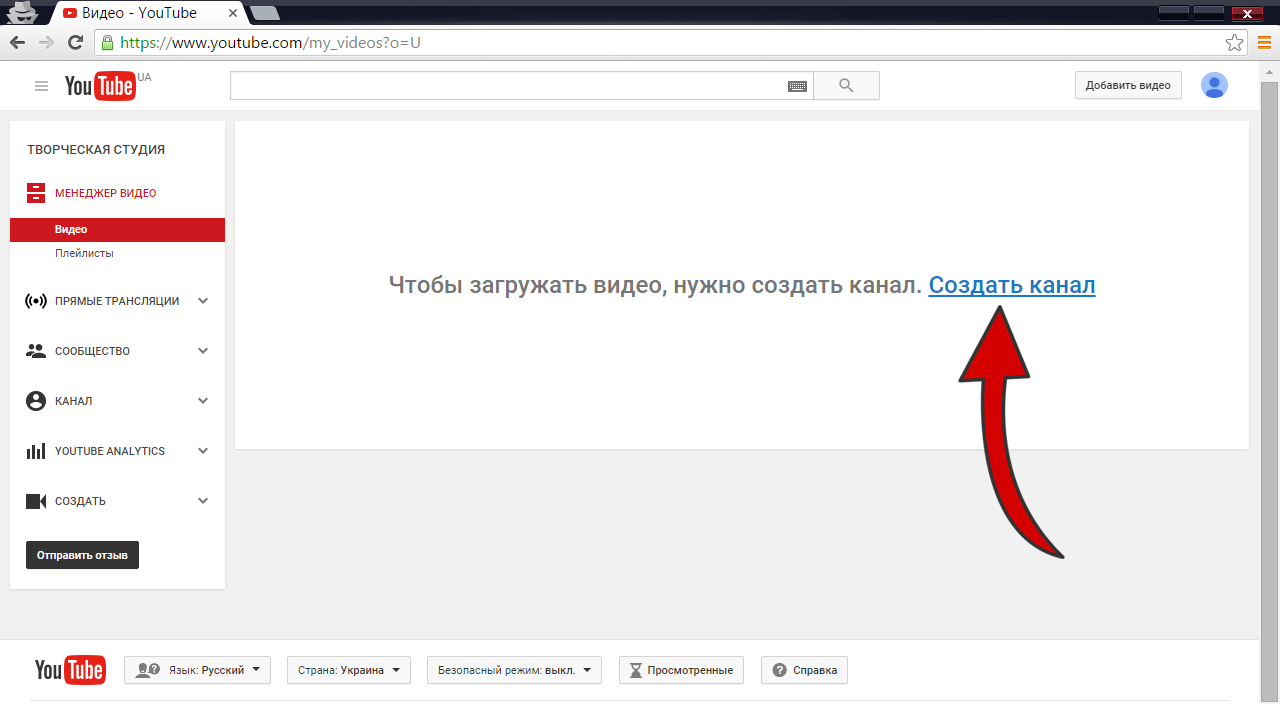 Если вы активировали службу Фото iCloud, то сможете получить доступ к видеоролику с других своих устройств Apple.
Если вы активировали службу Фото iCloud, то сможете получить доступ к видеоролику с других своих устройств Apple. Или нажмите «Файл» > «Поделиться» > YouTube & Facebook (YouTube и Facebook)*.
Или нажмите «Файл» > «Поделиться» > YouTube & Facebook (YouTube и Facebook)*.
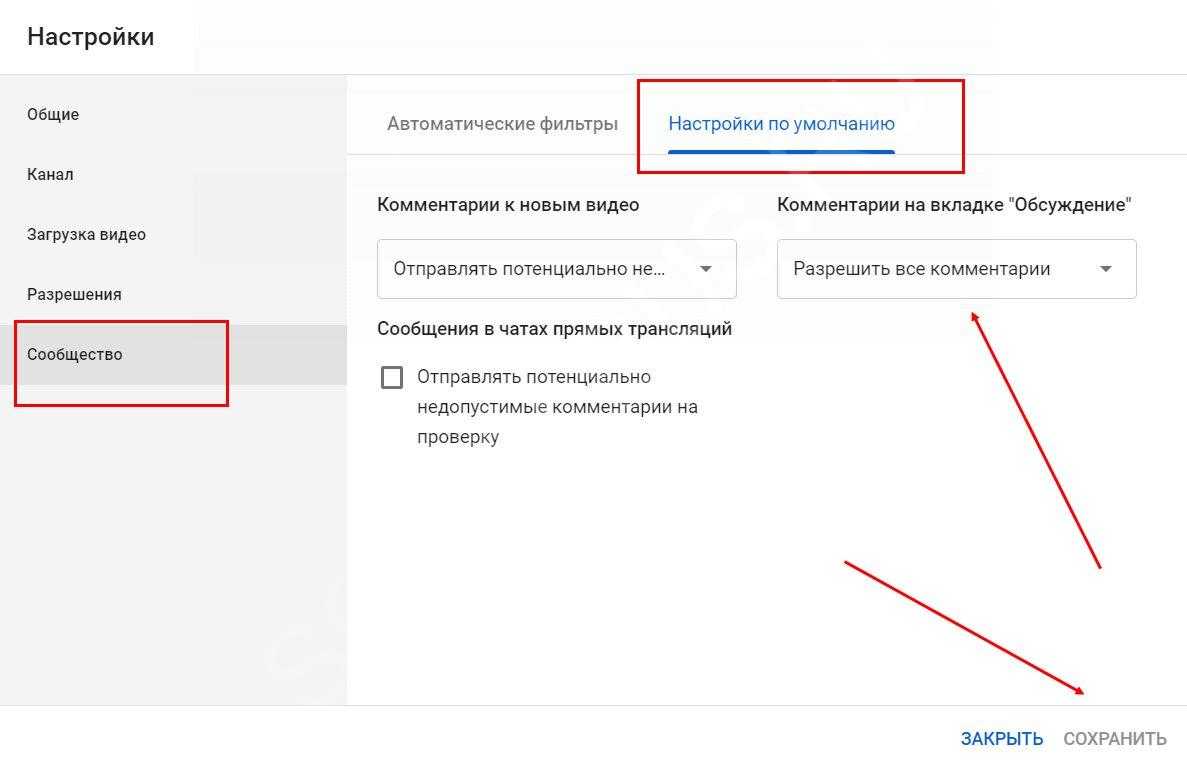 Вот как запланировать видео на YouTube с помощью Social Champ 9.0003
Вот как запланировать видео на YouTube с помощью Social Champ 9.0003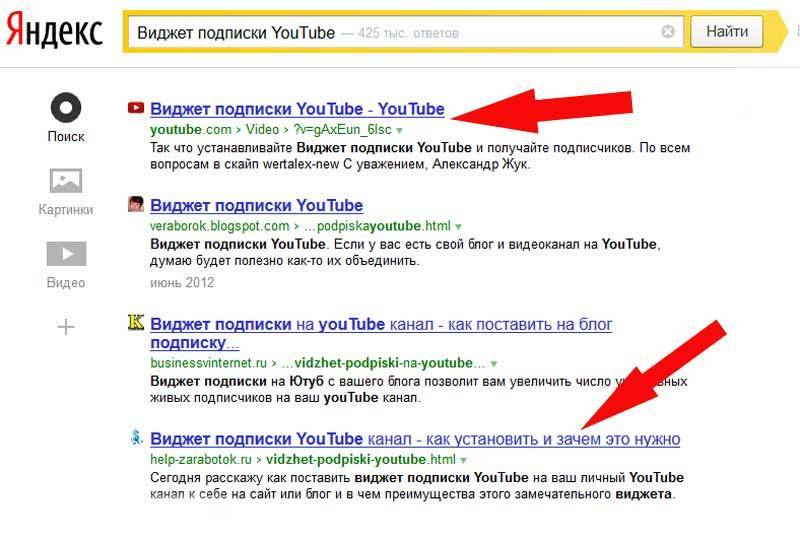
 Воспользуйтесь этим параметром по максимуму и настройте ключевые слова.
Воспользуйтесь этим параметром по максимуму и настройте ключевые слова.
 Это первое, что видят люди, когда заходят на ваш канал.
Это первое, что видят люди, когда заходят на ваш канал. Но как вы побуждаете пользователей следить за вашей серией?
Но как вы побуждаете пользователей следить за вашей серией? Они могут быть простыми, например, «Нравится это видео», или более сложными, например, «Подпишитесь на наш канал, чтобы получать больше полезного контента». Итак, когда вы знаете, как разместить видео на Youtube, не забудьте добавить CTA.
Они могут быть простыми, например, «Нравится это видео», или более сложными, например, «Подпишитесь на наш канал, чтобы получать больше полезного контента». Итак, когда вы знаете, как разместить видео на Youtube, не забудьте добавить CTA. Итак, как вы конвертируете этих зрителей в подписчиков? Вот несколько советов YouTube, которые помогут вам.
Итак, как вы конвертируете этих зрителей в подписчиков? Вот несколько советов YouTube, которые помогут вам. Зная, как работает ваш канал и какие видео находят отклик у вашей аудитории, вы сможете решить, куда направить свой канал и какой контент производить.
Зная, как работает ваш канал и какие видео находят отклик у вашей аудитории, вы сможете решить, куда направить свой канал и какой контент производить.